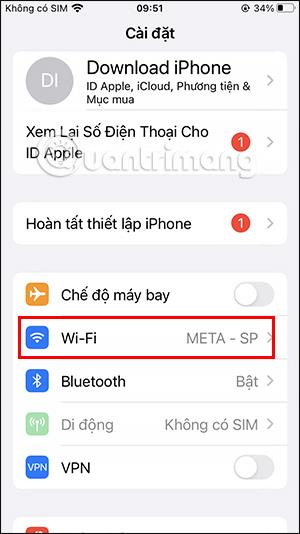Amikor frissíti iPhone-ját iOS 16-os verzióra, azonnal megtekintheti a mentett WiFi-jelszót iPhone-ján anélkül, hogy harmadik féltől származó alkalmazásokat vagy bármilyen más módszert kellene használnia a WiFi-jelszó telefonján történő megtekintéséhez . Az iPhone-on lévő WiFi jelszavak azonnali megtekintésének funkciójával megoszthatjuk barátainkkal az iPhone-on lévő WiFi jelszavakat . Az alábbi cikk elvezeti Önt a WiFi jelszó megtekintéséhez iPhone készüléken.
Utasítások a WiFi-jelszó megtekintéséhez iPhone-on
Gyors üzembe helyezési útmutató
Nyissa meg a WiFi szakaszt a Beállítások > Kattintson a csatlakoztatott WiFi információk megtekintéséhez > Kattintson a Jelszó elemre a WiFi jelszó megtekintéséhez.
Részletes utasítások
1. lépés:
Először frissítenie kell iPhone-ját iOS 16-os verzióra, majd a szokásos módon csatlakozunk a WiFi-hez az iPhone-on.
2. lépés:
Ezután a felhasználó megnyitja az iPhone beállításait , majd rákattint a WiFi elemre .

3. lépés:
Ezután azon a WiFi hálózaton, amelyhez csatlakozunk, kattintson az i ikonra a WiFi hálózatra vonatkozó információk megtekintéséhez.

4. lépés:
Az új interfészre váltva a felhasználók a jelszóval együtt láthatják a WiFi hálózatra vonatkozó információkat. Csak a Jelszó elemre kell kattintania, hogy megtekinthesse a WiFi jelszót a csatlakoztatott iPhone-on.

Ha a WiFi jelszó sorra kattintunk, akkor a Másolás opcióval kimásolhatjuk a jelszót és megoszthatjuk a jelszót másokkal.

Amikor ismét rákattint a Jelszó sorra, a jelszó körkörös karakterekre változik, hogy elrejtse a WiFi jelszó karaktersorozatát az iPhone-on.